iPhoneで使っているモバイルSuicaを払い戻す手順について紹介します。
モバイルSuicaはiPhoneのWalletで削除するだけでは払い戻しできません。
端末から消えてサーバーには情報が残ったままとなります。
正しい手順でしっかりお金を払い戻してもらいましょう。
iPhoneのSuicaを払い戻しする方法
今回はこちらのSuicaの1,000円を払い戻してみましょう。
1.Suicaアプリを開き、「チケット購入、Suica管理」をタップ
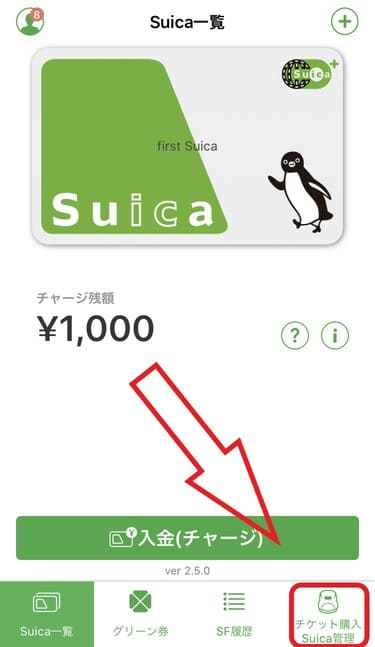
2.チケット購入・Suica管理の一番下「このSuicaを払い戻す」をタップ
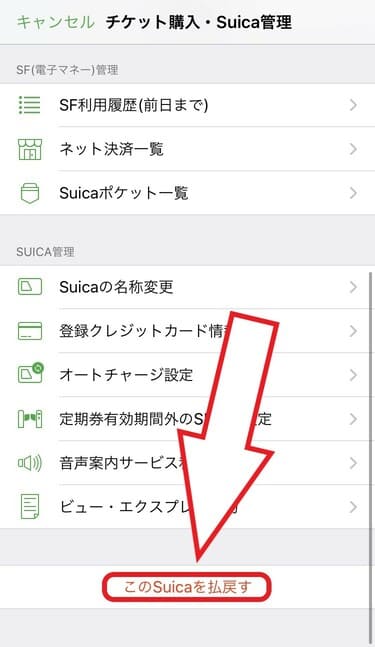
3.払い戻し手続き案内をよく読み、一番下の「同意する」をタップ。
なお、払い戻される額は残金-220円です。
今回の場合は1,000円 – 220円 = 780円の返金となります。
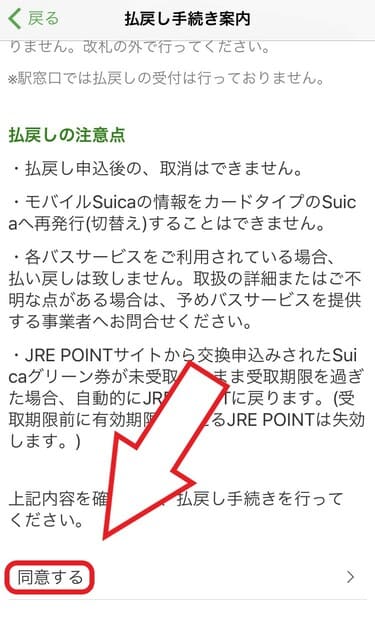
4.払い戻し額確認の画面が出てくるので、問題なければ「次へ」をタップ。
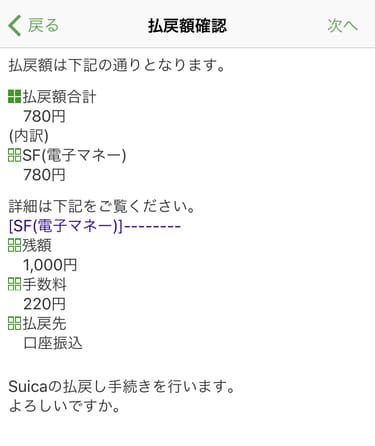
5.払い戻す金融機関の検索をします。
全角カナで検索をかけましょう。
なお払い戻し先の口座にはゆうちょ銀行も対応しているようで、下の画像の要領で検索すればヒットします。
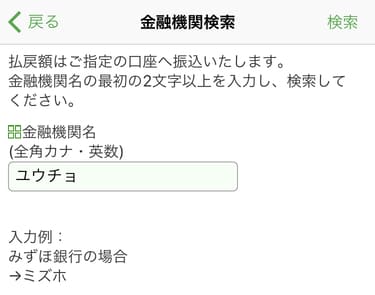
6.今度は払い戻される口座が入力された状態で確認画面となるので、「Suicaを払い戻す」をタップして手続きを完了させましょう。
(下の画像では口座の番号などを消しています。)
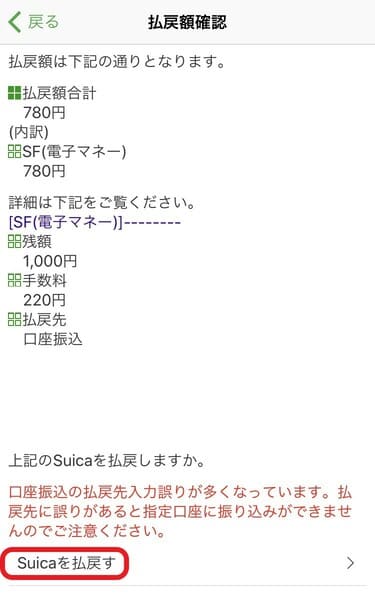
7.WALLETからの下のような通知が来るまでしばしiPhoneを触らず待ちます。
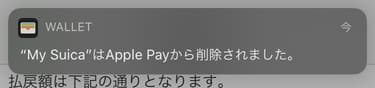 8.手続きが済むと下のような状態となると、手続きが完了です!
8.手続きが済むと下のような状態となると、手続きが完了です!

iPhoneのSuicaの払い戻し定期券編
iPhoneで利用中のモバイルSuica定期券の払い戻しもSuicaアプリ内で行うことがきます。
【定期券の払戻し手順】※改札内では操作できません。
- Suicaアプリケーションを起動
- Suica一覧画面で払戻し(返金)を行うSuica定期券を選択
- [チケット購入・Suica管理]をタップ
- チケット購入・Suica管理画面で[定期券]をタップ
- 確認画面で[モバイルSuica定期券]をタップ
- 定期券購入・変更・払戻画面で[払戻]をタップ
(出典:JR西日本)
注意点は以下のとおりです。
- 払いもどせる額=定期券発売額-使用済月数分の定期運賃-手数料220円
- アプリ内で行う必要がある
- 改札の中では使用不可(乗車中、ホームなど)
- アプリ内で定期券を購入した場合は購入したクレジットカードに返金
- カードSuicaをモバイル移行した場合には銀行口座に返金
- 振込みは手続き完了後、2週間~1か月程度かかる
モバイルSuica定期券は月をまたぐと返金額が大きく減ってしまうので、月末までに手続きをしましょう。





